Ubuntu 22.04 安装ftp实现与windows文件互传
发布时间:2023年12月28日
Ubuntu 22.04 安装ftp实现与windows文件互传
1、配置安装
安装:
sudo apt install vsftpd -y
使能开机自启:
sudo systemctl enable vsftpd
启动:
sudo systemctl start vsftpd
创建ftp工作目录:
sudo mkdir -p /home/ftp/uftp
创建一个用于ftp的工作用户uftp:
sudo useradd -d /home/ftp/uftp -m uftp
设置uftp的密码:
sudo passwd uftp
改变ftp工作目录的读写权限:
chmod -R 777 /home/ftp
修改ftp配置文件/etc/vsftpd.conf:
先备份一下原文件:
sudo cp /etc/vsftpd.conf /etc/vsftpd.conf.bak
使用vi编辑器修改:
sudo vim /etc/vsftpd.conf
主要修改的有:
listen=YES
listen_ipv6=NO
chroot_local_user=YES \\去掉注释
在该文件默认增加:
userlist_deny=NO
userlist_enable=YES
userlist_file=/etc/allowed_users
local_enable=YES
write_enable=YES
pasv_promiscuous=YES
anonymous_enable=NO
allow_writeable_chroot=YES
在/etc目录下创建文件allowed_users,该文件中是存储允许ftp登录的本地用户,直接执行以下命令,将我们刚才创建的uftp用户添加进这个文件:
echo uftp >> /etc/allowed_users
最后,重启vsftpd:
sudo systemctl restart vsftpd
2、测试验证
Windows端使用软件FileZilla:
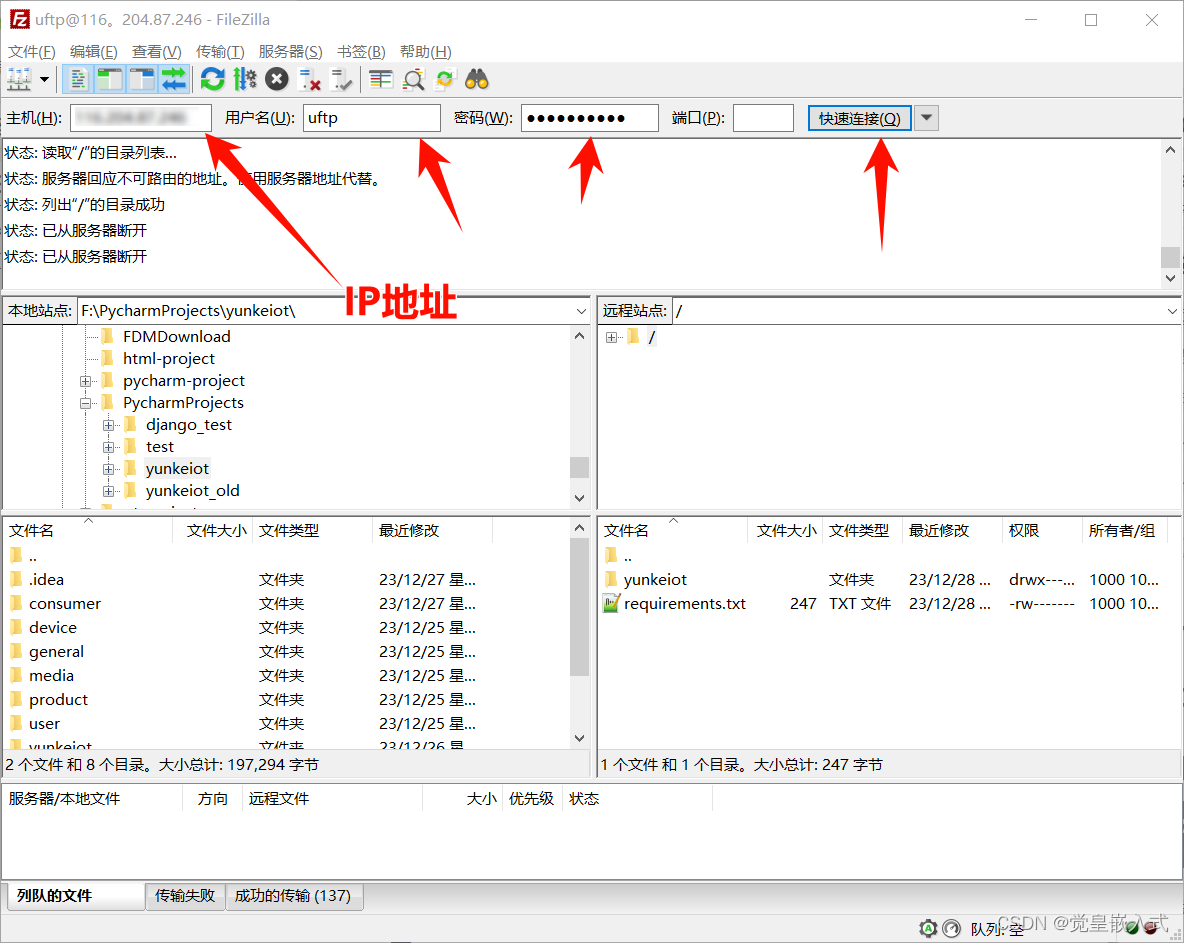
将文件或者文件夹上传到linux:
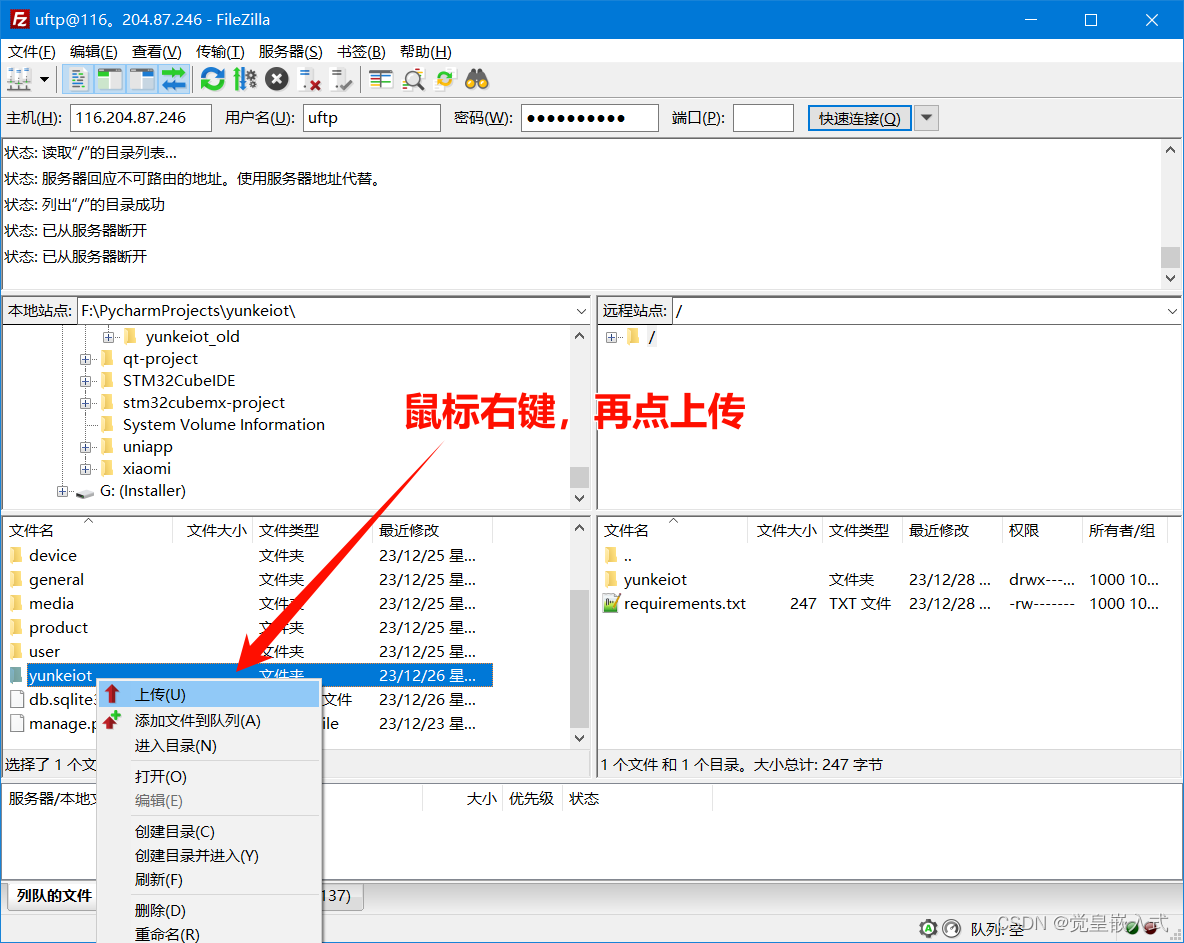
3、补充说明
vsftpd.conf配置文件说明:
# 示例配置文件,地址: /etc/vsftpd.conf
#
# vsftpd的默认编译设置比较谨慎,这个示例文件会放宽一些限制,使ftp服务更加易用。
# 同时建议查看vsftpd.conf.5文件以了解所有编译默认值。
#
# 特别提醒:这个示例文件并不包含vsftpd选项的所有内容,建议阅读vsftpd.conf.5手册页以充分了解vsftpd的功能。
#
#
#
# 用来设置vsftpd是否以独立守护进程运行。
# 如果设置为"listen=YES",则表示vsftpd将作为独立守护进程运行;
# 如果设置为"listen=NO",则表示vsftpd将不会以独立守护进程运行,而是通过inetd或者initscript启动。
listen=NO
#
# 设置vsftpd是否启用IPv6监听。
# 如果设置为"listen_ipv6=YES",则表示vsftpd将启用IPv6监听;
# 如果设置为"listen_ipv6=NO",则表示vsftpd将不会启用IPv6监听。
# 默认情况下,IPv6监听地址为"::",同时可以接受IPv6和IPv4客户端的连接。
# 如果你只需要监听IPv4或IPv6地址,则不需要同时启用两种监听,如果你需要同时监听特定的IPv4和IPv6地址,则需要运行两个vsftpd实例,并使用两个不同的配置文件来进行配置。
listen_ipv6=YES
#
# 设置是否允许匿名FTP登录。
anonymous_enable=NO
#
# 设置是否允许本地用户登录FTP服务器。
local_enable=YES
#
# 设置是否允许FTP用户执行写入操作。
# write_enable=YES
#
# 设置本地用户的默认umask值。
# umask是一个三位八进制数,用来控制新建文件或目录的访问权限。
# 在FTP服务器中,local_umask选项用来设置本地用户上传文件或创建目录时的默认权限。
# 默认情况下,local_umask的值为077,表示新建的文件或目录权限为只有所有者可读、可写、可执行,其他用户无权访问。
# 如果你的用户希望默认权限为所有者可读、可写、可执行,其他用户可读、可执行,则可以将local_umask的值设置为022。
local_umask=022
#
# 设置是否允许匿名FTP用户上传文件。
# 如果将该选项的注释去掉(即将“#”删去),并将其值设置为YES,则表示允许匿名FTP用户上传文件。
# 但是,这个选项只有在全局写入权限被激活时才会生效。此外,你还需要创建一个由FTP用户可写的目录,以便匿名FTP用户可以上传文件。
# 需要注意的是,开启匿名FTP用户上传文件功能可能存在一定的安全风险,因此需要谨慎使用。
# anon_upload_enable=YES
#
# 设置是否允许匿名FTP用户创建新目录。
# 如果将该选项的注释去掉(即将“#”删去),并将其值设置为YES,则表示允许匿名FTP用户创建新目录。
# 需要注意的是,开启匿名FTP用户创建新目录功能可能存在一定的安全风险,因此需要谨慎使用。
# anon_mkdir_write_enable=YES
#
# 这段配置文件是用来设置是否启用目录消息功能。
# 如果设置为YES,则表示启用目录消息功能。当远程用户进入某个目录时,会显示该目录的消息。
dirmessage_enable=YES
#
# 设置是否启用本地时间功能。
# 启用本地时间功能后,vsftpd将会在目录列表中显示本地时间而非GMT时间。
use_localtime=YES
#
# 启用上传和下载日志记录功能。
# 启用该功能后,vsftpd会记录每个用户的上传和下载操作,并将其记录到指定的日志文件中。
xferlog_enable=YES
#
# 设置数据传输的端口号。
# 将其值设置为YES,则表示数据传输使用的端口号为20。
connect_from_port_20=YES
#
# 设置匿名用户上传的文件的所有者。
# 设置为YES,则表示上传的文件将会被转换为指定用户的所有权。
# chown_uploads=YES
# 设置为指定的用户名。
# chown_username=whoever
#
# 设置vsftpd日志文件的路径。该路径必须具有可写权限,并且对于vsftpd进程来说,必须具有可访问权限。
# xferlog_file=/var/log/vsftpd.log
#
# 设置vsftpd日志文件的格式。设备为YES则存储为标准ftpd xferlog格式。
# xferlog_std_format=YES
#
# 设置vsftpd空闲会话超时的时间(以秒为单位)。
# idle_session_timeout=600
#
# 设置vsftpd数据连接超时的时间(以秒为单位)。
# data_connection_timeout=120
#
# vsftpd建议在系统中定义一个唯一的用户,供FTP服务器使用,作为完全隔离和无特权的用户。
# nopriv_user选项可以用来指定该用户的用户名。
# nopriv_user=ftpsecure
#
# 用于启用异步ABOR请求的识别。
# 异步ABOR请求是一种FTP客户端请求,用于取消当前正在进行的数据传输操作。
# 启用该选项可以提高FTP服务器的性能,但也会增加安全风险。因为异步ABOR请求的代码比较复杂,可能会被黑客利用进行恶意攻击。
# 所以,如果安全性是首要考虑因素,则不建议启用该选项。
# async_abor_enable=YES
#
# 用于控制FTP服务器是否启用ASCII模式下的文件转换功能。
# 默认情况下,FTP服务器会假装允许ASCII模式,但实际上会忽略该请求。
# 如果需要启用ASCII模式下的文件转换功能,则可以将ascii_upload_enable和ascii_download_enable选项的注释去掉,并将它们的值设置为YES。
# 在ASCII模式下,FTP服务器会将文本文件中的换行符和回车符进行转换,以便在不同操作系统之间进行传输。
# 但是,需要注意的是,ASCII模式下可能存在一些安全风险。例如,攻击者可以利用SIZE命令在ASCII模式下发送一个超大文件名,导致FTP服务器崩溃。
# 因此,建议谨慎使用ASCII模式,并确保FTP服务器已经做好了相应的安全措施。
# ascii_upload_enable=YES
# ascii_download_enable=YES
#
# vsftpd的登录横幅的设置,你可以理解为登录成功后的欢迎词。
# ftpd_banner=Welcome to blah FTP service.
#
# 设备是否拒绝匿名电子邮件地址
# 有助于减轻利用匿名访问FTP服务器进行的拒绝服务(DoS)攻击。如果检测到被禁止的电子邮件地址,服务器将拒绝该用户的访问。
# deny_email_enable=YES
# 如果启用了拒绝匿名电子邮件地址的选项,则通过从指定的文件“/etc/vsftpd.banned_emails”读取被禁止的电子邮件地址列表。
# banned_email_file=/etc/vsftpd.banned_emails
#
# 设备限制本地用户仅访问其home目录。
# 如果启用,则本地用户将仅访问其home目录和其子目录,无法访问其他目录。
# chroot_local_user=YES
#
# 是否允许本地用户,是否将本地用户限制在其主目录中,如果设置为YES,则不会将列在chroot_list_file中的用户限制在其主目录中。
# chroot_local_user=YES
# 是否启用chroot_list_file列表,用于指定哪些用户不应该被限制在主目录中。
# chroot_list_enable=YES
# 指定了chroot_list_file列表的路径和名称。一行一个用户名。
# chroot_list_file=/etc/vsftpd.chroot_list
#
# 否启用ls命令的递归选项“-R”,该选项可以在列出目录内容时递归地列出子目录。
# 默认情况下,该选项被禁用以避免远程用户在大型站点上引起过多的I/O。
# ls_recurse_enable=YES
#
# 自定义配置:
#
# 指定了一个空目录作为安全chroot() jail。
# 在某些情况下,vsftpd不需要访问文件系统,因此可以将FTP用户限制在这个空目录中,以增强安全性。该目录应该为空,并且不应该被FTP用户写入。
secure_chroot_dir=/var/run/vsftpd/empty
#
# 指定vsftpd将使用的PAM服务的名称。
# 默认情况下,pam_service_name的值为“vsftpd”,这意味着vsftpd将使用名为“vsftpd”的PAM服务来进行认证。
# 如果需要使用其他的PAM服务,可以修改该选项的值。
pam_service_name=vsftpd
#
# 用于指定在SSL加密连接中使用的RSA证书的位置。
# 通过设置rsa_cert_file和rsa_private_key_file选项来指定RSA证书和私钥的位置。
# 其中,rsa_cert_file选项用于指定证书文件的位置,而rsa_private_key_file选项用于指定私钥文件的位置。
rsa_cert_file=/etc/ssl/certs/ssl-cert-snakeoil.pem
rsa_private_key_file=/etc/ssl/private/ssl-cert-snakeoil.key
# 是否启用SSL加密连接。
ssl_enable=NO
#
# 指定是否在vsftpd中使用UTF-8编码的文件系统。
# utf8_filesystem=YES
文章来源:https://blog.csdn.net/qq153471503/article/details/135269417
本文来自互联网用户投稿,该文观点仅代表作者本人,不代表本站立场。本站仅提供信息存储空间服务,不拥有所有权,不承担相关法律责任。 如若内容造成侵权/违法违规/事实不符,请联系我的编程经验分享网邮箱:chenni525@qq.com进行投诉反馈,一经查实,立即删除!
本文来自互联网用户投稿,该文观点仅代表作者本人,不代表本站立场。本站仅提供信息存储空间服务,不拥有所有权,不承担相关法律责任。 如若内容造成侵权/违法违规/事实不符,请联系我的编程经验分享网邮箱:chenni525@qq.com进行投诉反馈,一经查实,立即删除!
最新文章
- Python教程
- 深入理解 MySQL 中的 HAVING 关键字和聚合函数
- Qt之QChar编码(1)
- MyBatis入门基础篇
- 用Python脚本实现FFmpeg批量转换
- HarmonyOS NEXT 既是大势所趋,也是“众望所归”
- AI扩展手写数字识别应用(一)
- 解决:TimeoutError: [WinError 10060] 由于连接方在一段时间后没有正确答复或连接的主机没有反应,连接尝试失败
- Python之set集合的相关介绍
- 量子革命的基础:激光冷却史(下)
- 深度学习|2.11 向量化vectorization
- Python爬虫案例分享
- 计量校准方案分享No.11——定碳定硫分析仪校准方案
- 分布式事务是什么
- ruoyi-ai 基于ruoyi-plus实现AI聊天和绘画功能-后端